اکثر صفحه نمایشها در لپ تاپها LCD یا LED هستند و اگرچه ممکن است در اغلب مواقع بدون مشکل کار کنند، گاهی نیز با مشکلاتی مواجه میشوند که میتواند باعث سوسو زدن و پرش صفحه شود. این اتفاق دلایل متعددی دارد. شاید دلیل مشکلات سخت افزاری مانند اتصالات نادرست مانیتور باشد، اما میتواند ناشی از مشکلات نرم افزاری نیز باشد. علت هرچه که باشد، این مشکل نسبتاً رایج است و البته که به راحتی نیز قابل رفع میباشد.

در این مقاله به برخی از دلایل سوسو زدن و پرش صفحه لپ تاپ نگاهی میاندازیم و همچنین برخی از موثرترین راهحلها را برای این مشکل بررسی میکنیم. پس اگر این مشکل شما نیز هست، همراه پلازا دیجیتال باشید.
چرا صفحه نمایش لپ تاپ من دچار پرش شده است؟
دلایل مختلفی وجود دارد که ممکن است باعث شوند صفحه نمایش لپ تاپ شما سوسو بزند و دچار پرش شود. اما برخی از رایجترین دلایل آن عبارتند از:
- مشکلات سخت افزاری: سخت افزار معیوب مانند کارت گرافیک یا نمایشگر میتواند هر از چند گاهی باعث سوسو زدن صفحه نمایش شود.
- وضوح صفحه یا تنظیمات نرخ تازه سازی: وضوح صفحه نمایش یا تنظیمات نرخ تازه سازی نادرست میتواند باعث سوسو زدن شود.
- مشکلات نرم افزاری مانند نسخه قدیمی ویندوز نیز میتواند باعث این مشکل شود
- درایورهای بد نمایشگر همچنین میتوانند در عملکرد صحیح نمایشگر اختلال ایجاد کنند و باعث سوسو زدن و پرش آن شوند.

- اتصالات آداپتور و کابل شل یا آسیب دیده: اگر کابل اتصال لپ تاپ به صفحه نمایش شل یا آسیب دیده باشد، میتواند منجر به پرش صفحه شود. چک کابل صفحه نمایش یکی از روش ها برای تست سالم بودن مانیتور در ابتدای خرید آن میباشد.
- درایورهای گرافیک قدیمی یا خراب: اگر درایورهای گرافیک قدیمی یا خراب باشند، این اتفاق میافتد.
- داغ شدن بیش از حد: اگر لپ تاپ بیش از حد داغ شود، ممکن است پرش صفحه پیش بیاید.
- بدافزار یا ویروس: بدافزارها یا ویروسها میتوانند مشکلات مختلفی را در لپ تاپ ایجاد کنند، از جمله سوسو زدن صفحه.
چگونه میتوان سوسو زدن و پرش صفحه لپ تاپ را برطرف کرد؟
روشهای زیر برخی از بهترین گزینههای عیبیابی هستند که میتوانید به هنگام بروز مشکل پرش صفحه امتحان کنید.
روش 1: برای رفع پرش صفحه، Task Manager را بررسی کنید
اولین کاری که به محض مشاهده پرش صفحه لپ تاپ باید انجام دهید، این است که Task Manager را بررسی کنید.
Ctrl + Shift + Esc را فشار دهید تا Task Manager در سیستم شما باز شود. همچنین میتوانید برای دسترسی به فرآیند، فقط Task Manager را در عملکرد جستجو تایپ کنید.
اگر Task Manager سوسو نمیزند، به احتمال زیاد مشکل میتواند ناشی از یک برنامه نصب شده بر روی لپ تاپ باشد.
اما اگر Task Manager هم در حال سوسو زدن است، ممکن است مشکل از یک درایور نمایشگر قدیمی باشد.
روش 2: نرم افزارهای ناسازگار را در لپ تاپ خود بهروز کنید
برخی از برنامهها باعث سوسو زدن صفحه رایانه در ویندوز 10 میشوند. این برنامهها عبارتند از Norton AV، iCloud، و IDT Audio. اگر یکی از این برنامهها یا سایر برنامههای شخص ثالث را بر روی سیستم خود دارید که فکر میکنید ممکن است با آن ناسازگاری داشته باشند، شاید ایده خوبی باشد که آنها را بهروز کنید.
معمولاً میتوانید بهروزرسانیهای برنامهها را در وبسایت سازنده پیدا کنید و پس از بهروزرسانی، مشکل سوسو زدن صفحه لپ تاپ اغلب برطرف میشود.
روش 3: نرخ نوسازی صفحه را تنظیم کنید
اگر صفحه لپ تاپ شما مدام سوسو میزند و پرش دارد، میتوانید نرخ تازهسازی صفحه را تنظیم کنید تا مشکل برطرف شود.
- روی منوی Start کلیک کرده و تنظیمات را انتخاب کنید.
- به System->Display بروید، سپس گزینه Advanced display settings را پیدا کرده و کلیک کنید.
- نرخ تازه سازی کمتر یا بالاتر را انتخاب کنید. بررسی کنید که آیا مشکل سوسو زدن صفحه لپ تاپ حل شده است.
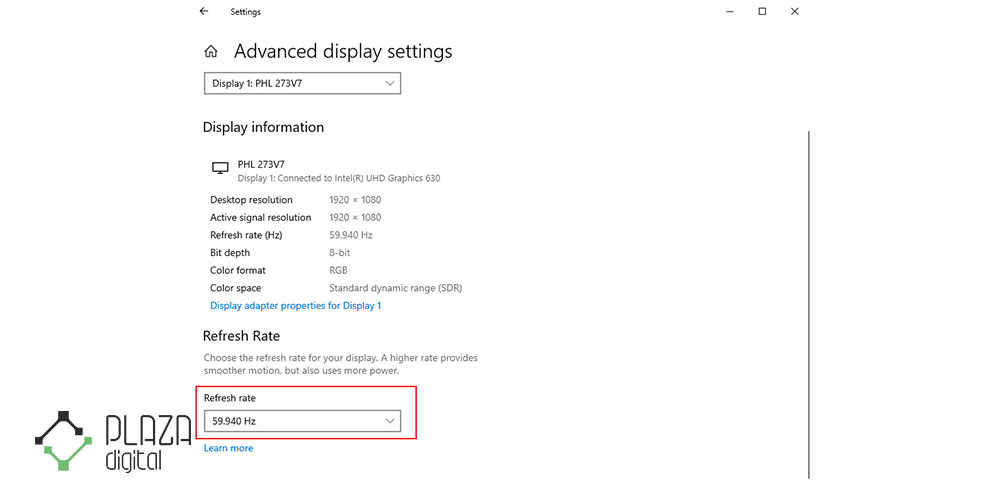
روش 4: شتاب GPU را غیرفعال کنید
شما همچنین میتوانید شتاب سخت افزاری را غیرفعال کنید تا مشکل سوسو زدن صفحه لپ تاپ برطرف شود. برای این کار مراحل زیر را دنبال کنید:
- با کلیک کردن روی منوی Start->Settings->System->Display به تنظیمات Display بروید.
- سپس گزینه تنظیمات گرافیکی را پیدا کنید.
- گزینه Hardware-accelerated GPU scheduling را پیدا کرده و آن را غیرفعال کنید.
- سیستم را ریستارت کنید، سپس بررسی کنید که آیا مشکل رفع شده است یا نه.
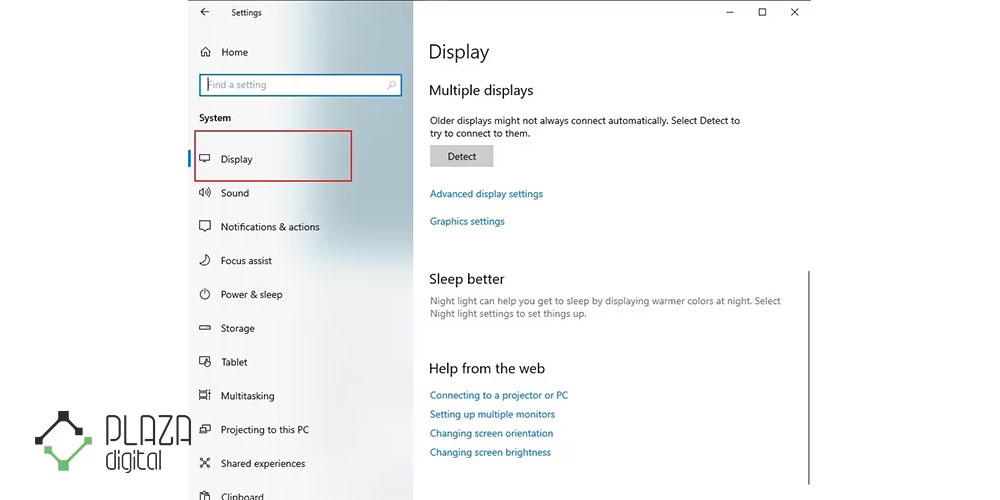
روش 5: اسکن برای ویروس یا بدافزار
یک ویروس یا بدافزار میتواند باعث سوسو زدن و پرش صفحه نمایش لپ تاپ شما شود. در این حالت، یک اسکن کامل سیستم را با استفاده از یک نرم افزار آنتی ویروس قابل اعتماد اجرا کنید تا مطمئن شوید که بدافزار باعث سوسو زدن صفحه نمایش نشده است.
روش 6: کابل نمایشگر را بررسی کنید
اگر لپ تاپ دارای پورت مانیتور خارجی است، آن را به یک صفحه نمایش خارجی متصل کنید. اگر پرش در مانیتور خارجی متوقف شد، ممکن است مشکل از کابل نمایشگر لپ تاپ باشد. در این مورد شاید نیاز باشد کابل را تعویض کنید یا کمک حرفهای بگیرید.
روش 7: درایور نمایشگر را به روز کنید
بهروزرسانی درایورهای صفحه نمایش نیز ممکن است به شما کمک کند این مشکل سوسو زدن صفحه لپ تاپ را یک بار برای همیشه برطرف کنید. اما برای انجام ایمن این کار، باید کامپیوتر را در حالت Safe Mode بوت کرده، آداپتور نمایشگر فعلی را حذف نصب کنید و سپس بهروزرسانیهای درایور را بررسی کنید. در ادامه به راهنمای گام به گام انجام این کار نگاهی میاندازیم:
- بر روی دکمه شروع کلیک کرده و سپس تنظیمات را انتخاب کنید.
- در پنجره تنظیماتی که ظاهر میشود، بر روی Update & Security کلیک کنید و Recovery را در قسمت سمت چپ انتخاب کنید.
- به قسمت Advanced Startup بروید و سپس Restart Now را انتخاب کنید.
- روی Troubleshoot کلیک کنید و سپس Advanced Options را انتخاب کنید.
- به تنظیمات راه اندازی بروید و روی Restart کلیک کنید.
- هنگامی که رایانه مجدداً راه اندازی میشود، باید گزینههای مختلفی را برای Safe Mode مشاهده کنید. Enable Safe Mode with Networking را انتخاب کنید زیرا برای بهروز رسانی درایورها باید به اینترنت دسترسی داشته باشیم.
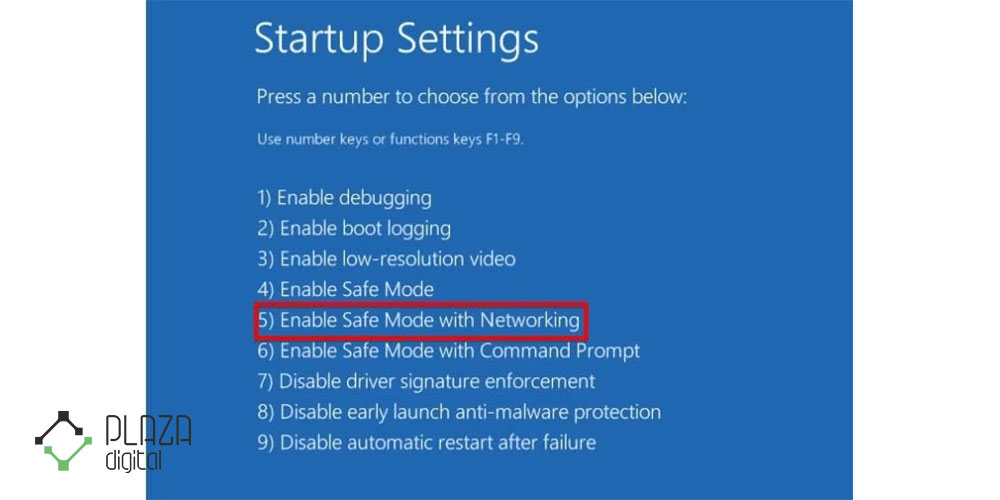
- هنگامی که رایانه در حالت ایمن قرار گرفت، روی منوی «شروع» کلیک راست کرده و سپس Device Manager را انتخاب کنید.
- روی Display Adaptors کلیک کنید تا گزینههای بیشتری در اختیار شما قرار بگیرد و سپس روی آداپتور لیست شده راست کلیک کرده و Uninstall Device را انتخاب کنید.
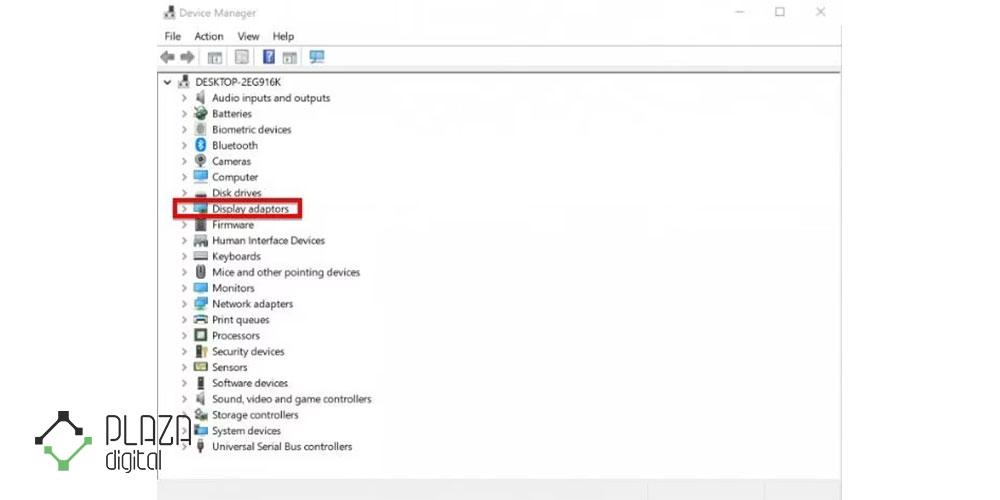
- گزینه Delete the driver software for this device را انتخاب کرده و سپس Uninstall را انتخاب کنید.
- کامپیوتر را ریستارت کرده و پس از راه اندازی مجدد، به Settings > Update & Security > Windows Update > Check for Updates بروید.
روش 8: به دنبال کمک حرفهای باشید
اگر سعی کردهاید مشکل را رفع کنید اما صفحه لپ تاپ شما همچنان سوسو میزند و پرش دارد، شاید بهتر باشد لپ تاپ خود را نزد یک تکنسین متخصص ببرید. این افراد میتوانند مشکل را تشخیص داده و برطرف کنند، فرقی نمیکند این مشکل به مشکلات سخت افزاری، ایرادات نرم افزاری یا سایر علل زمینهای مربوط باشد. یک تکنسین حرفهای تخصص و ابزار لازم را برای ارزیابی دقیق و تعمیر مشکل سوسو زدن صفحه نمایش خواهد داشت و اطمینان حاصل میکند که لپ تاپ شما روان و بدون مشکل نمایشگر به کار خود ادامه خواهد داد.

سخن پایانی
در این مقاله به بررسی دلایل پرش و سوسو زدن صفحه لپ تاپ پرداختیم و سپس روشهای رفع این مشکل را با هم بررسی کردیم. امیدواریم روشهای ذکر شده در این مطلب به شما کمک کرده باشند.اما توصیه ما به شما این است که قبل از اینکه این مشکلات احتمالی برای دستگاه شما اتفاق بیوفتد بهتر است بدانید انواع صفحه نمایش در لپتاپ چه ویژگیهای دارند؟
اگر میخواهید از بروز این مشکل جلوگیری کنید، باید دلایل آن را بدانید و راهحلهای موثری برای آن پیدا کنید. برخی از معمولترین دلایل این مشکل درایورهای معیوب، نرم افزار ناسازگار، مشکلات سخت افزاری، آلودگی به بدافزار و غیره است. به یاد داشته باشید که یک کامپیوتر به درستی مراقبت و بهینه سازی شده طول عمر بسیار بیشتری دارد و به شما امکان میدهد تجربه کاربری رضایت بخشی داشته باشید.
برای خرید جدیدترین و تجهیزترین لپ تاپها میتوانید به سایت پلازا دیجیتال مراجعه کنید. در این وب سایت بهروزترین لپ تاپها از برندهای مختلفی نظیر ایسوس، لنوو، ایسر، لپ تاپ msi و … با شرایط ویژه و مزایای فراوان به فروش میرسند. همچنین این شرکت نمایندگی رسمی لپ تاپ ایسوس در ایران بوده و 16 شعبه فروش حضوری در شهر تهران دارد.
سوالات متداول کاربران
چگونه مشکل سوسو زدن صفحه لپ تاپی که جابجا شده است را رفع کنم؟
اگر لپ تاپ شما هنگام جابجایی سوسو میزند، باید درایورهای کارت گرافیک خود را بهروز کنید. به بخش Hardware and Sound در کنترل پنل خود بروید. Display Adapters را انتخاب و برگه Device Manager را باز کنید. اینجاست که مدل و مارک کارت گرافیک خود را میبینید تا بتوانید آن را در وب سایت سازنده بهروز کنید.
چگونه از سوسو زدن و پرش صفحه لپ تاپ خود جلوگیری کنم؟
با غیرفعال کردن Windows Desktop Manager میتوانید از سوسو زدن صفحه لپ تاپ خود جلوگیری کنید. بین نرخ تازه سازی مانیتور خارجی و لپ تاپ خود تراز ایجاد کنید. به وب سایت سازنده بروید و آخرین درایورها را برای دانلود دریافت کنید.
چگونه خطوط عمودی را به هنگام سوسو زدن و پرش صفحه لپ تاپ را برطرف کنیم؟
برای حل این مشکل درایور گرافیک یا کارت گرافیک خود را بهروز کنید. همچنین میتوانید تنظیمات صفحه نمایش رایانه خود را برای دستیابی به بهترین وضوح برای مانیتور خود انجام دهید. با Safe Mode وارد شوید یا یک بوت تمیز سیستم خود را انجام دهید.





